Combinar formas
Puede ccombinar múltiples formas y objetos de íconos en un solo objeto de ruta utilizando la función [Combinar formas].
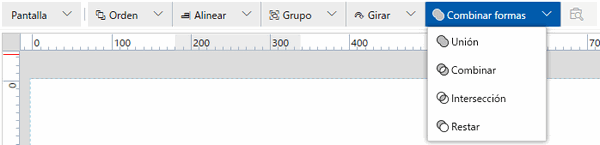
Combinar objetos
- Seleccione en la pantalla los objetos que desea combinar.
- Seleccione el tipo de operación en [Combinar formas].
- Las configuraciones de Relleno, Borde y Grosor del Borde para la forma creada serán las mismas que las del primer objeto seleccionado.
- La función [Combinar formas] no funciona con las siguientes pantallas/contenidos.
- Panel de acoplamiento
- Panel de apilamiento
- Cuadrícula uniforme
- La función [Combinar formas] no funciona si se incluyen las siguientes formas.
- Objeto agrupado
- Escala de barras
- Escala circular
- Imagen
- Línea
- Puede combinar imágenes de íconos [Iconos] con formas. El siguiente es un ejemplo de la combinación de [Home01] y un [Rectángulo] utilizando [Restar].
Example2.png)
Tipos de combinaciones
Unión
Combine dos o más formas para crear un único objeto de ruta.
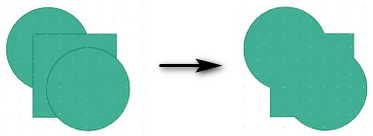
Combinar
Elimine las áreas superpuestas de las formas para crear un único objeto de ruta. • Las áreas de formas que se superponen con el área eliminada se incluyen en el objeto de ruta resultante.
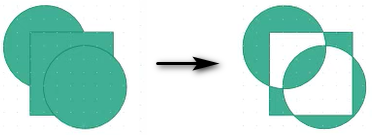
Intersección
Cree un único objeto de ruta utilizando solo el área que se superpone en todas las formas.
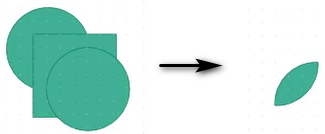
Si el resultado es demasiado pequeño para mostrarlo, aparece un mensaje de error.
Restar
A partir de la primera forma, reste el área de las formas posteriores para crear un único objeto de ruta.
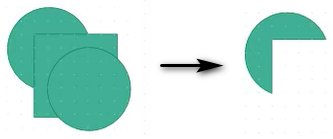
Si selecciona múltiples objetos manteniendo presionada la tecla [CTRL], el área de los objetos posteriores se corta de la primera forma seleccionada.
Ejemplos de animación de formas combinadas
Al combinar [Combinar formas] con animaciones, puede crear objetos dinámicos como:
Tanque con texto
- Combine elipses y un rectángulo utilizando [Unión].
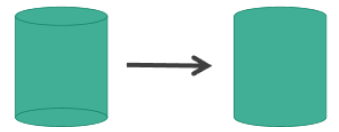
- Combine un cilindro y texto utilizando [Combinar].

- Al configurar animaciones en el objeto Path generado, puede representar el nivel de llenado del tanque, incluyendo la parte de texto. A continuación se muestra un ejemplo en el que el nivel de llenado cambia verticalmente en función del valor de la variable Var1.
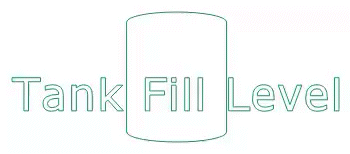
Propiedades del objeto de Ruta:
| Pestaña | Subpestaña | Propiedad | Valor | |||
|
[Forma] |
[Tamaño/Ubicación] |
[Animación] |
[Nivel de relleno] | [Activar] |  |
 |
| [Relleno vertical] |
|
|||||
| [Punto de inicio vertical] | [Parte inferior] | |||||
Medidor de nivel
- Duplique rectángulos en dirección X, seleccione todos y ejecute [Unión].
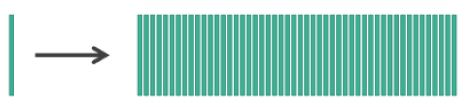
- Combine el objeto de ruta generado con una elipse y ejecute [Restar].

- Combine el objeto de ruta generado con una elipse y ejecute [Intersección].

- Al configurar animaciones en el objeto de ruta generado, puede representar el nivel. A continuación se muestra un ejemplo en el que el nivel de relleno cambia horizontalmente en función del valor de la variable Var1.
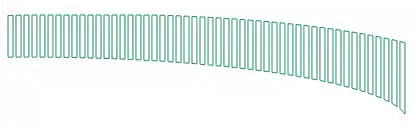
Propiedades del objeto de Ruta:
| Pestaña | Subpestaña | Propiedad | Valor | ||
|
[Forma] |
[Tamaño/Ubicación] |
[Animación] |
[Nivel de relleno] | [Activar] |  |
| [Relleno horizontal] |
|
||||
| [Punto de inicio horizontal] | [Izquierda] | ||||
 [Variable]
[Variable]